Paměť v oblasti technologie se obvykle týká paměti RAM nebo paměti s náhodným přístupem. Tento typ paměti slouží jako dočasné úložiště pro vaše zařízení, hraje zásadní roli při spouštění aplikací a usnadňuje rychlý přístup k datům. Náročné aplikace a hry však mohou tuto paměť rychle vyčerpat, což vede ke zpomalení výkonu počítače, zpoždění a zamrznutí. Naštěstí existuje celá řada metod, jak uvolnit paměť v systému Windows 11.
1. Ukončete nepotřebné aplikace a vypněte spouštěcí programy
Spuštění několika procesů současně a ponechání otevřených více aplikací může rychle spotřebovat paměť vašeho systému. Chcete-li uvolnit místo v paměti, identifikujte a zavřete všechny aplikace, které nepotřebujete aktivně spouštět.
- Spusťte aplikaci
Task ManagerstisknutímCtrl + Shift + Esc, nebo můžete kliknout pravým tlačítkem myši na hlavní panel a vybrat „Správce úloh“.
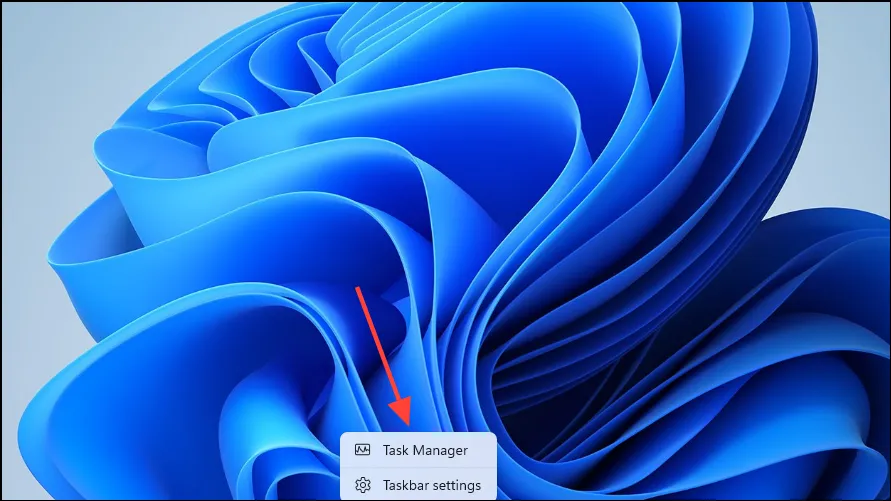
- Jakmile se zobrazí Správce úloh, zkontrolujte běžící procesy na pravé straně. Klikněte pravým tlačítkem na libovolný proces, který chcete ukončit, a vyberte „Ukončit úlohu“.
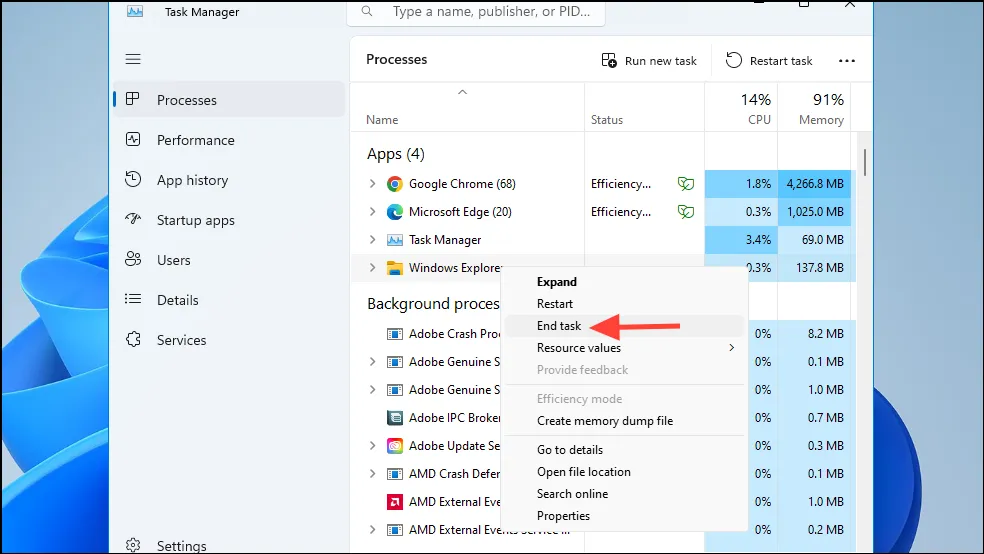
- Opakujte tento postup pro všechny nepodstatné procesy a ujistěte se, že neuzavřete systémové procesy. To by mělo vytvořit další volné místo v paměti. Poté klikněte na „Spouštěcí aplikace“ pro zobrazení spouštěcích aplikací.
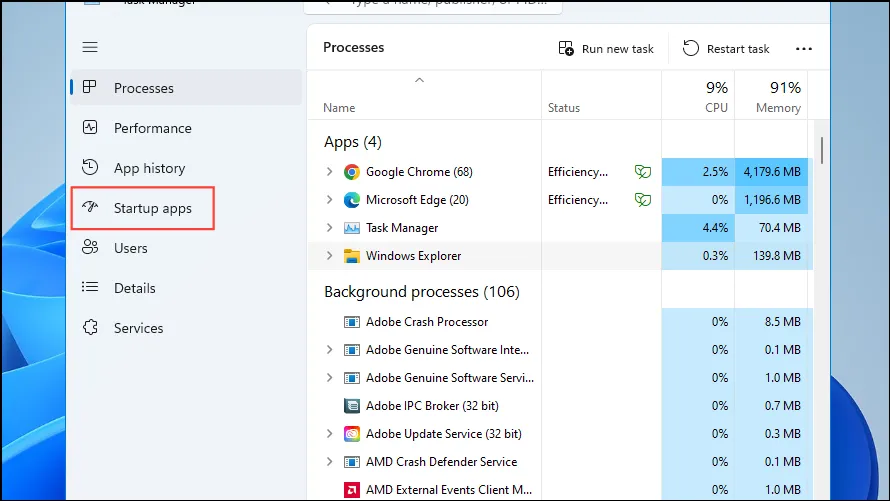
- Vpravo se zobrazí seznam aplikací, které se automaticky spouštějí s vaším počítačem. Klepněte pravým tlačítkem myši na libovolnou aplikaci, kterou chcete zakázat, a vyberte možnost „Zakázat“. Tím zabráníte jejich spuštění při zapnutí počítače.
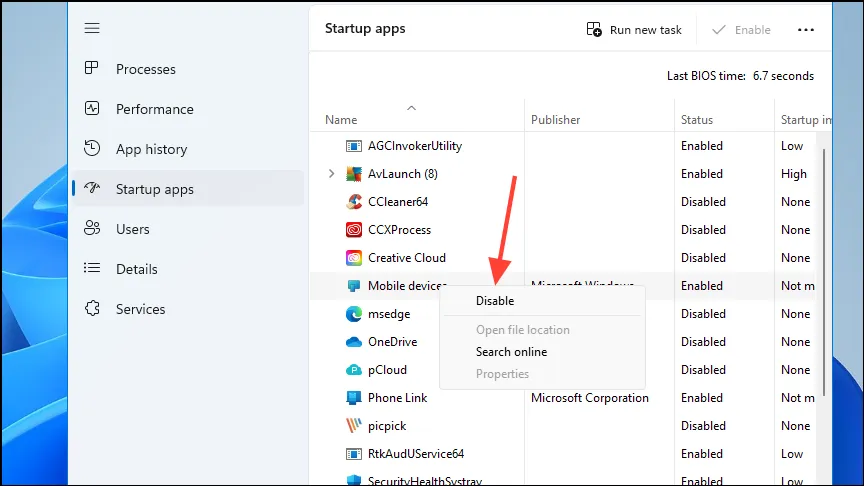
2. Zakažte vizuální efekty
Animace a vizuální efekty vyžadují paměťové zdroje a vypnutí těchto funkcí může pomoci při správě paměti.
- Otevřete
Settingsaplikaci a v levé nabídce klikněte na „Přístupnost“.
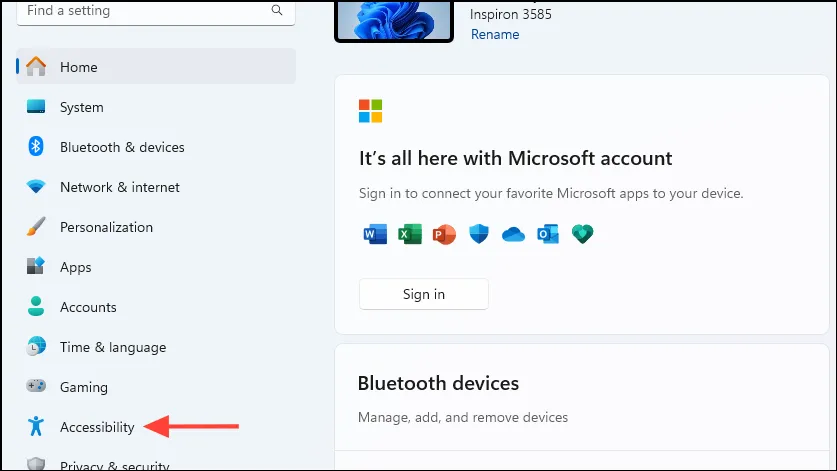
- Přejděte na „Vizuální efekty“ na stránce Usnadnění.
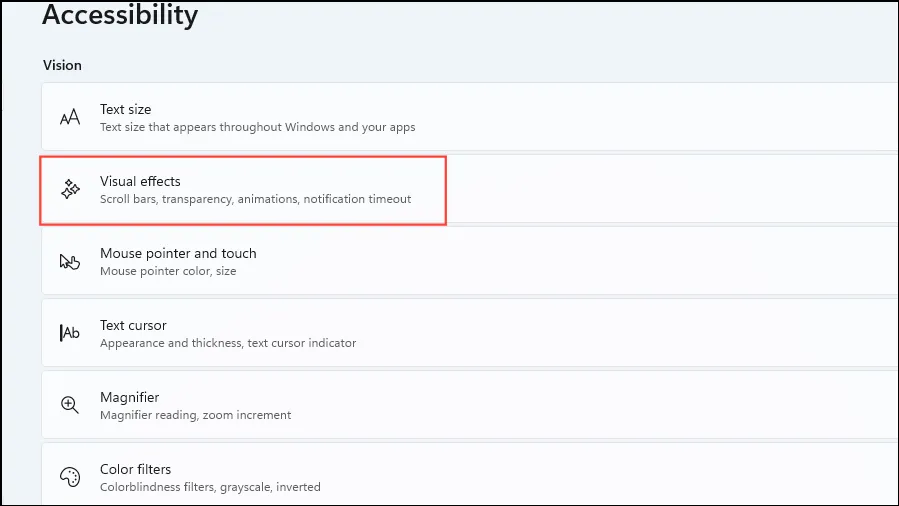
- Přepněte přepínače pro „Efekty průhlednosti“ a „Efekty animace“ do polohy vypnuto.
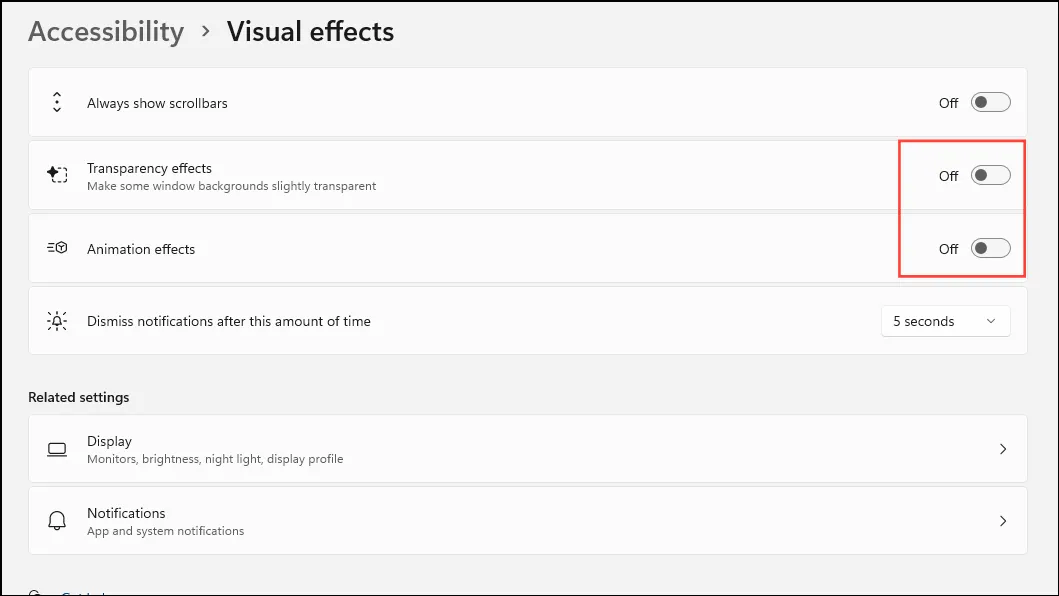
3. Vymažte soubor stránky
Když je RAM vašeho systému omezená, stránkovací soubor funguje jako virtuální paměť, ale může se časem nahromadit, což vyžaduje pravidelné mazání.
- Zadejte
regeditdo vyhledávání v nabídce Start a vyberte „Editor registru“.
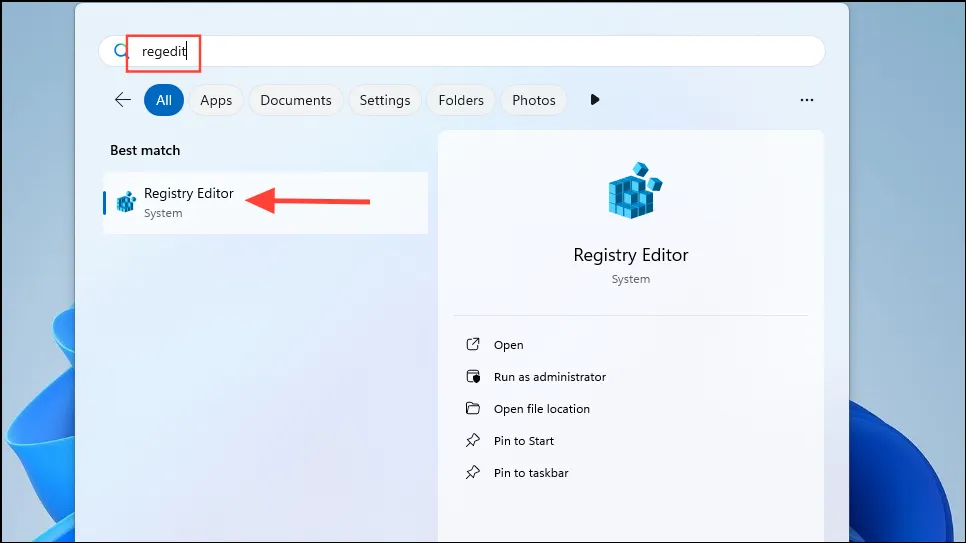
- V Editoru registru přejděte na
HKEY_LOCAL_MACHINE\SYSTEM\CurrentControlSet\Control\Session Manager\Memory Management.
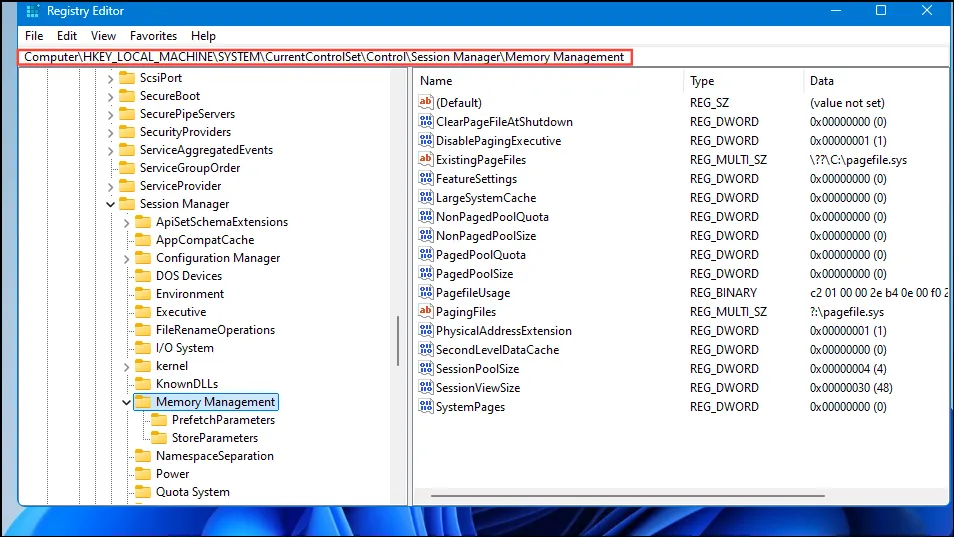
- Najděte a poklepejte na ‚ClearPageFileAtShutdown‘ a upravte jeho hodnotu.
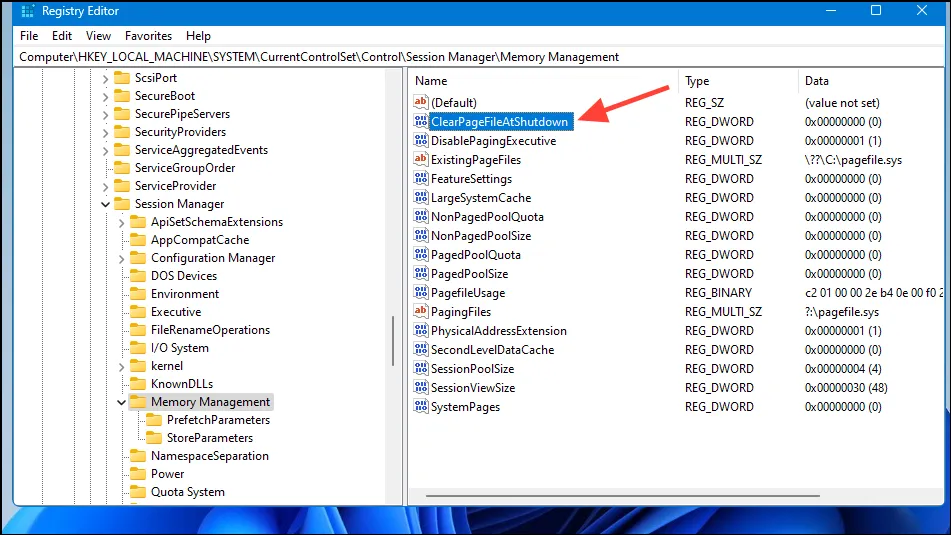
- Nastavte tuto hodnotu na
1a klikněte na ‚OK‘.
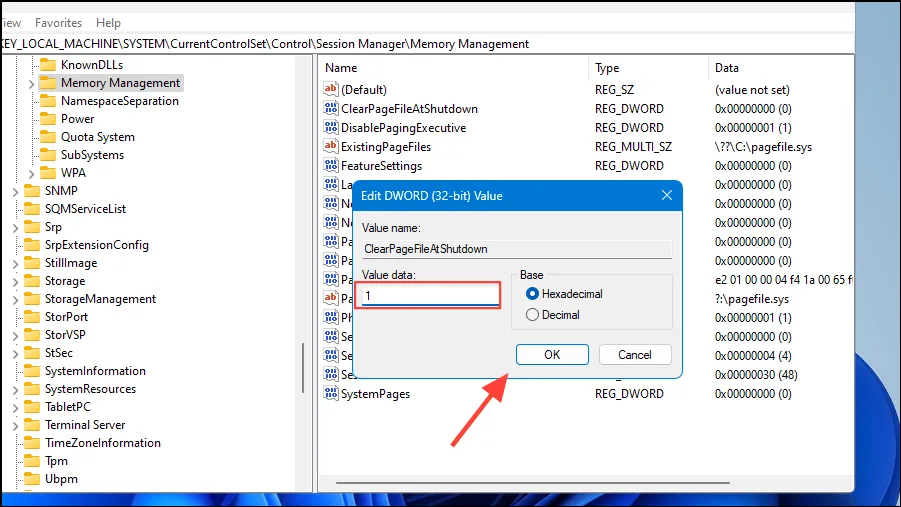
- Zavřete Editor registru a restartujte počítač.
4. Odinstalujte nepoužívané programy
Odebráním programů, které nepoužíváte, můžete zabránit jejich spouštění na pozadí a využívání paměťových prostředků.
- Otevřete
Settingsaplikaci a v nabídce vlevo vyberte „Aplikace“.
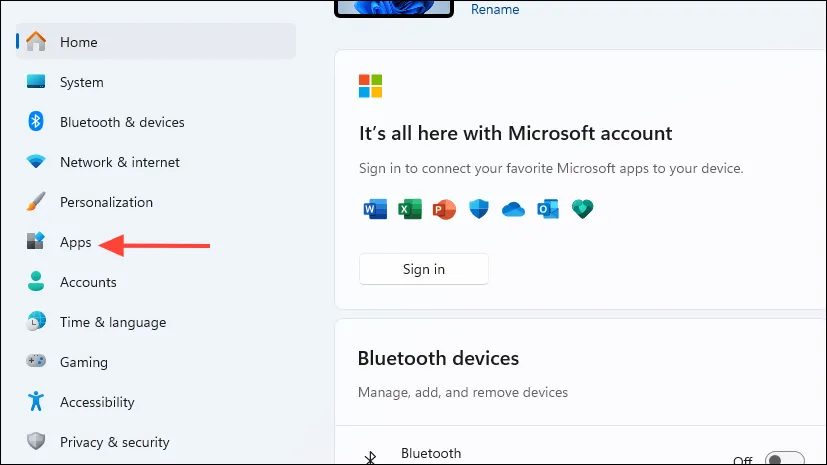
- Poté klikněte na „Nainstalované aplikace“ a zobrazte všechny aplikace.
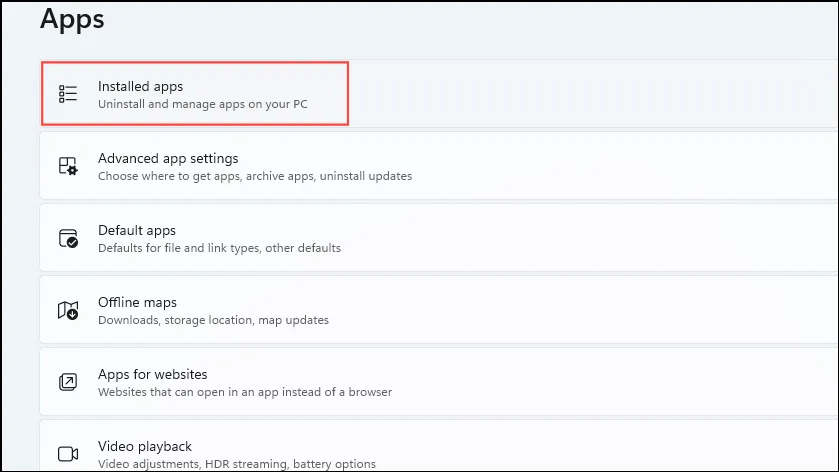
- Identifikujte aplikaci, kterou chcete odinstalovat, klikněte na tři tečky napravo a vyberte „Odinstalovat“.
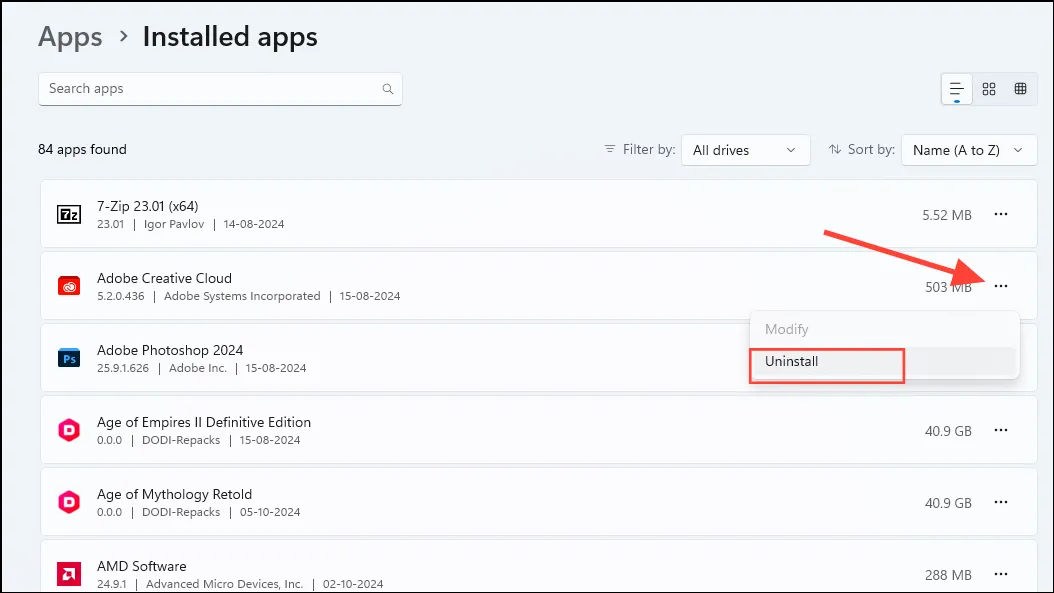
5. Vymažte mezipaměť
Přímým způsobem, jak uvolnit paměť v systému Windows 11, je vymazání mezipaměti prostřednictvím nastavení.
- V aplikaci Nastavení přejděte v levé nabídce na položku Systém.
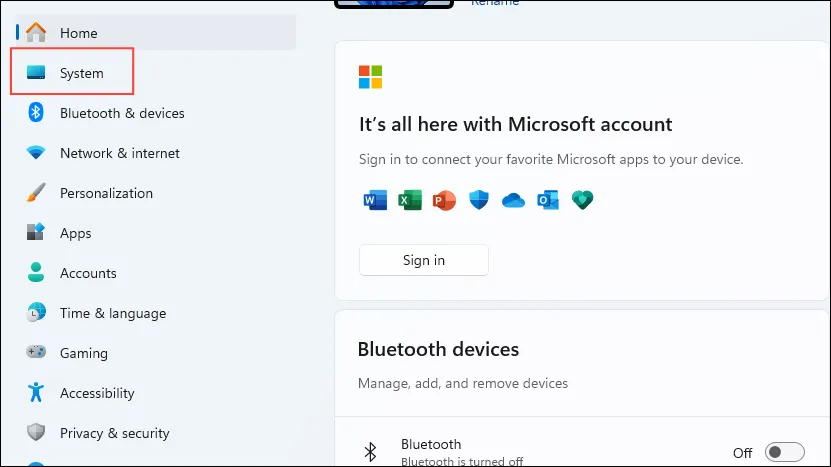
- Na stránce Systém přejděte dolů, vyhledejte položku Úložiště a klikněte na ni.
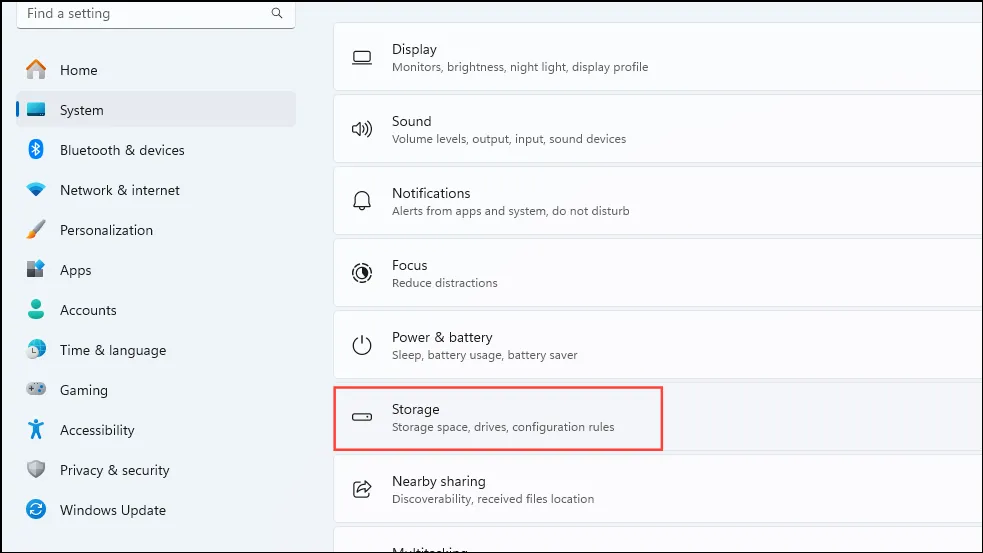
- Poté vyberte ‚Dočasné soubory‘.
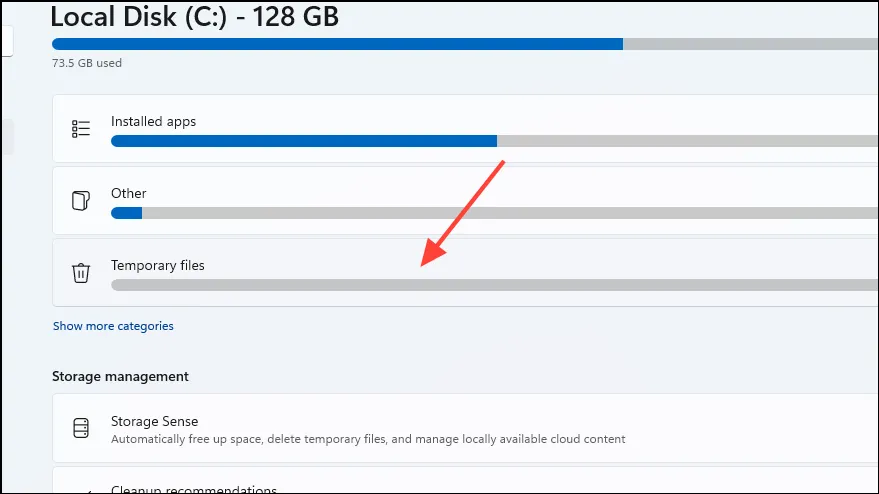
Napsat komentář